日常生活では、Android 携帯電話で重要なものを誤って削除したり紛失したりすることがあります。削除されたファイルを Android スマートフォンに復元できるアプリケーションはたくさんありますが、まずスマートフォンを root 化する必要があります。携帯電話をルート化するリスクがあるため、ルート化せずに Android データを復元できるかどうか知りたいはずです。
Android デバイスを root 化するリスクの 1 つは、ハードウェア障害や OS エラーが発生した場合にメーカーが責任を負わないことです。さらに、ルート化により Android スマートフォンが不安定になる場合があります。このようなリスクがあるにもかかわらず、なぜほとんどの Android データ回復ツールは依然として root を必要とするのでしょうか?先に進んでください。
「ルート化とは、Android モバイル オペレーティング システムを実行しているスマートフォン、タブレット、その他のデバイスのユーザーが、さまざまな Android サブシステムに対する特権制御 (ルート アクセスと呼ばれる) を取得できるようにするプロセスです。」 - ウィキペディアより。
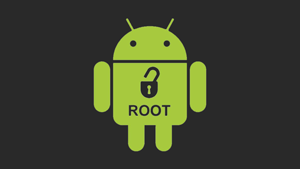
これにより、システム アプリケーションと設定を変更したり、管理者レベルのアクセス許可が必要なプログラムを実行したり、通常のユーザーがアクセスできない一部の操作を実行したりするためのアクセス許可が与えられます。したがって、Android データ回復アプリケーションを使用する場合、ほとんどの場合、携帯電話に root が必要です。
あなたが必要があるかもしれません:
Android携帯をroot化するにはどうすればいいですか?
ありがたいことに、紛失した写真、ビデオ、音楽、アプリケーションが SD カードに保存されている場合は、root なしでSamsung Data Recoveryを使用してファイルを取り戻すことができます。
Samsung Data Recovery は、最高の専門的な Android データ回復ツールの 1 つです。これを使用すると、Android の削除されたファイル、失われたデータ、フォーマットされたデータを復元できます。このプログラムは、Micro SD カード、SIM カード、内部ストレージにアクセスして、あらゆる種類のデータを取得できます。
Samsung Data Recovery の主な機能:
1. SDカードから音楽、ビデオ、写真を損失なく取得します。
2. 内部ストレージと SIM カードから 通話ログ、連絡先、テキスト メッセージを復元します(root が必要)。
注意:プログラムに root 権限が必要かどうかに関係なく、携帯電話を使用せず、データを復元する前に元の状態に保ってください。削除されたデータのスペースが上書きされた場合、失われたファイルを取り戻すことはできなくなる可能性があります。さらに、Wi-Fi やモバイル データ ネットワークをオフにして、自動更新を回避することもできます。
回復プロセスはいくつかの手順で完了できます。
ステップ 1. Samsung Data Recovery の正しいバージョンをダウンロードしてインストールします。Windows/Mac 用の 2 つの無料トライアルがあります。
ステップ 2: トップメニューの「Android SD カード回復」に移動すると、以下のようなインターフェースが表示されます。ここでは、まずSDカードをパソコンに挿入してください。

ステップ 3. 「次へ」をクリックすると、コンピュータに挿入されているすべての SD カードがここに表示されます。スキャンしたいものを選択し、「次へ」をクリックしてスキャンを開始します。

ステップ 4. スキャンが完了すると、写真、ビデオ、オーディオ、ドキュメントなど、回復可能なすべてのファイル タイプが左側のパネルにリストされます。削除された項目は赤色で表示されます。復元したい項目を選択し、「復元」ボタンをクリックしてコンピューターに保存します。

このプログラムは、Samsung Galaxy S21/S20/S10/S9+/ S9/ Galaxy Note9/ Note8、HTC U12+/ U11 EYE、Motorola z3/ z2 play/ e5 plus、LG など、オペレーティング システム バージョン 2.0 から 11 のすべての Android スマートフォンをサポートします。 Q7+/Q6、SONY Xperia XZ2 Premium/Xperia XZ2など。
Google Drive は、15 GB の無料ストレージ容量を提供し、個人使用向けのホットクラウドストレージです。写真、ビデオ、ドキュメントをバックアップし、どこにいてもスマートフォン、タブレット、コンピューターにバックアップを戻すことができます。
多くの Android ユーザーはファイルを自動的にバックアップするためにこれを使用しているため、Android スマートフォンを Google ドライブにバックアップした場合は、Google ドライブにログインして、root なしで削除されたファイルを復元することをお勧めします。
フォルダーが完全に削除されるまで、Google ドライブはフォルダーをゴミ箱に 30 日間保持します。移動方法を参照してください。
ステップ 1. Android スマートフォンにGoogle ドライブをダウンロード、インストールして起動し、メニューの「ゴミ箱」をクリックします。
ステップ 2. 復元したい削除済みアイテムを選択し、「復元」をクリックして復元します。

または、ウェブサイトで Google ドライブにサインインし、メニューの [ゴミ箱] をクリックして、元に戻したい削除済みアイテムを選択し、[復元] をクリックして Google ドライブにそれらを復元することもできます。
次に、携帯電話から Google アカウントをログアウトし、この Google アカウントを再度追加します。 Googleアカウントを追加すると、GoogleドライブのデータをAndroidに同期するように求められるので、「はい」をタップします。
データが失われる前に携帯電話を Google ドライブにバックアップする必要があることに注意してください。そうしないと、この方法では削除したファイルを復元できません。
Dumpster は、アプリ、ビデオ、音楽、写真など、root なしで Android から削除されたファイルを復元するように設計されたアプリです。このプログラムをダウンロードすると、削除されたデータが自動的にバックアップされます。ごみ箱と同様に、削除したファイルを一度に取得できます。クラウド ストレージを使用すると、Android スマートフォンにファイルを転送して内部スペースを解放することもできます。このアプリは無料ですが、広告と購入が含まれています。
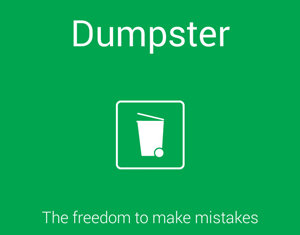
このアプリをインストールした後でのみファイルを復元できることに注意してください。 Dumpster をインストールする前にデータが削除された場合、このアプリを使用してデータを取り戻すことはできません。
結論:
root なしで削除された Android データを取得するには依然として制限があります。ご覧のとおり、上記の 3 つの簡単な方法にはそれぞれ長所と短所があります。データ損失を防ぐために、 Android デバイスを毎日バックアップすることをお勧めします。
関連記事:
Motorola SDカードから失われたファイルを簡単に回復
Sony Xperia Z3/Z4/Z5から削除した曲/音楽を復元
HTC データ復元: HTC 電話から削除されたデータを復元する方法 [4 つの方法]
Root化されたAndroid携帯電話から失われたデータを回復する簡単な方法
Copyright © samsung-messages-backup.com All Rights Reserved.